Install the app
How to install the app on iOS
Follow along with the video below to see how to install our site as a web app on your home screen.

Note: this_feature_currently_requires_accessing_site_using_safari
Vous utilisez un navigateur non à jour ou ancien. Il ne peut pas afficher ce site ou d'autres sites correctement.
Vous devez le mettre à jour ou utiliser un navigateur alternatif.
Vous devez le mettre à jour ou utiliser un navigateur alternatif.
Comment Fonctionner L'ATLAS E enWifi
- Auteur de la discussion ait abi
- Date de début
poke-anis
DZSatien Impliqué
- Inscrit
- 31/5/11
- Messages
- 182
sur ce lienComment faire fonctionner l' ATLAS E en Wifi sachant que ce dernier ne posséde pas d'entrée USB.
Y'a t'il un matériel a acheté merci de votre aide.
Procédure de sharing sur cristor atlas e par wifi
bonjour,
je pense que le problème de connexion par système wifi sera résolu ,une dernière information recueillie du site de la société
A2M ELECTRONICS qui vient de mettre sur le marché une clef wifi de marque ATLAS.

- Compatible avec tous appareils munis d’une entrée Ethernet.
- Compatible IEEE 802.11b.
- Compatible avec les systèmes de cryptage WPA2, WEP 64BIT, WEP 128BIT et WPA.
- Fréquence 2.4 GHZ.
Je voudrais bien avoir son prix et sa disponibilité sur le marché.
merci
je pense que le problème de connexion par système wifi sera résolu ,une dernière information recueillie du site de la société
A2M ELECTRONICS qui vient de mettre sur le marché une clef wifi de marque ATLAS.
Atlas WIFI

- Compatible avec tous appareils munis d’une entrée Ethernet.
- Compatible IEEE 802.11b.
- Compatible avec les systèmes de cryptage WPA2, WEP 64BIT, WEP 128BIT et WPA.
- Fréquence 2.4 GHZ.
Je voudrais bien avoir son prix et sa disponibilité sur le marché.
merci
oici comment faire du sharing Cccam et Newcamd par wifi sur le Cristor Atlas E à l’aide d’un Bridge Wifi. .
1. Mettre le CD d’installation du Bridge Wifi dans le lecteur CD ou DVD de votre PC et lancer le setup correspondant à votre Système d’Exploitation puis cliquer sur « Next » pour installer le driver du Bridge Wifi.
2. Relier la fiche RJ45 du Bridge au modem Wifi et la fiche USB au PC. La lumière LED du Bridge s’allume alors en Orange.
3. Lancer le programme Setup installé précédement et cliquer sur « Refresh list » pour permettre au Bridge de reconnaître votre modem Wifi.
4. Selectionner votre Modem dans la liste puis cliquer sur « Next ».
5. Les écrans suivants s’affichent successivement sur votre PC : « Patientez SVP… ».
6. La lumière LED du Bridge s’allume alors en Bleu.
7. A ce stade relier le Bridge Wifi à l’aide de la fiche RJ45 à récepteur Cristor Atlas E. Si vous voulez vous passer du PC, vous devez alimenter le Bridge Wifi à l’aide d’un transformateur 12 V.
8. Aller dans Menu/Configuration du système/Network settings et appuyer sur le Bouton vert de la télécommande pour tester la connexion internet. Puis, vérifier la connexion au serveur et les chaînes ouvertes.

Sharing sur ATLAS E par Wifi
Pour faire du Sharing par Wifi, Il faut disposer de ce petit appareil dénommé pont Wifi (Wifi Bridge) - compatible avec Cristor Atlas E - qui permet de connecter n'importe quel périphérique réseau fixe filaire à un réseau sans fil. Il Supporte le WEP (64 bits), WEP (128 bits), WPA, WPA2.

Applications:
Recepteur de configuration IPTV - Internet Protocol TeleVision (Il fonctionne avec de nombreux récepteurs, l’Atlas E, les Dreambox, Azbox, Ipbox, Starview, Humax, Vu Duo …)
Consoles de jeu (y compris PlayStation 3 et XBox 360),
Téléphones VoIP - Voice over IP
Les lecteurs multimédias et streamers
Disques NAS - Network Attached Storage
Imprimantes et scanners réseau
Caméras de Sécurité IP & DVR IP
Spécifications:
1 x 10/100 tête de câble Ethernet de **** RJ 45;
1 x Port USB pour alimentation électrique;
1 x DC-2.0 port femelle d'alimentation électrique;
1 x DC-2.0 port mâle d'alimentation électrique d’un autre appareil;
Tension d'entrée: DC5V-15V;
Consommation d'énergie: moins de 1,5 W;
Distance de transmission intérieure : 30 m
Installation:
Il suffit d'installer le logiciel du CD fourni sur votre ordinateur, brancher le pont WIFI au port Ethernet de votre ordinateur et le port USB (pour l’alimentation électrique).
Exécuter le logiciel, et suivre les instructions à l'écran (vous aurez à introduire les données relatives à votre routeur wifi : type de sécurité, mot de passe, …).
Une fois la configuration terminée, la LED orange du pont Wifi s’allume en bleu. Vous pouvez maintenant vous déconnecter de votre PC et connecter votre récepteur à votre routeur sans fil.
Le pont wifi peut être alimenté par un port USB libre. Sinon, vous pouvez l’alimenter à partir d'un adaptateur DC avec un axe postif 2.0 entre 5-15v (Transformateur 12 V qui n'est pas fournis).
Le pont wifi est très petit et compact (9cm x 5cm x 1.5cm) et peut être caché derrière votre récepteur.
http://daghafli.forumalgerie.net/u18
1. Mettre le CD d’installation du Bridge Wifi dans le lecteur CD ou DVD de votre PC et lancer le setup correspondant à votre Système d’Exploitation puis cliquer sur « Next » pour installer le driver du Bridge Wifi.
2. Relier la fiche RJ45 du Bridge au modem Wifi et la fiche USB au PC. La lumière LED du Bridge s’allume alors en Orange.
3. Lancer le programme Setup installé précédement et cliquer sur « Refresh list » pour permettre au Bridge de reconnaître votre modem Wifi.
4. Selectionner votre Modem dans la liste puis cliquer sur « Next ».
5. Les écrans suivants s’affichent successivement sur votre PC : « Patientez SVP… ».
6. La lumière LED du Bridge s’allume alors en Bleu.
7. A ce stade relier le Bridge Wifi à l’aide de la fiche RJ45 à récepteur Cristor Atlas E. Si vous voulez vous passer du PC, vous devez alimenter le Bridge Wifi à l’aide d’un transformateur 12 V.
8. Aller dans Menu/Configuration du système/Network settings et appuyer sur le Bouton vert de la télécommande pour tester la connexion internet. Puis, vérifier la connexion au serveur et les chaînes ouvertes.

Sharing sur ATLAS E par Wifi
Pour faire du Sharing par Wifi, Il faut disposer de ce petit appareil dénommé pont Wifi (Wifi Bridge) - compatible avec Cristor Atlas E - qui permet de connecter n'importe quel périphérique réseau fixe filaire à un réseau sans fil. Il Supporte le WEP (64 bits), WEP (128 bits), WPA, WPA2.

Applications:
Recepteur de configuration IPTV - Internet Protocol TeleVision (Il fonctionne avec de nombreux récepteurs, l’Atlas E, les Dreambox, Azbox, Ipbox, Starview, Humax, Vu Duo …)
Consoles de jeu (y compris PlayStation 3 et XBox 360),
Téléphones VoIP - Voice over IP
Les lecteurs multimédias et streamers
Disques NAS - Network Attached Storage
Imprimantes et scanners réseau
Caméras de Sécurité IP & DVR IP
Spécifications:
1 x 10/100 tête de câble Ethernet de **** RJ 45;
1 x Port USB pour alimentation électrique;
1 x DC-2.0 port femelle d'alimentation électrique;
1 x DC-2.0 port mâle d'alimentation électrique d’un autre appareil;
Tension d'entrée: DC5V-15V;
Consommation d'énergie: moins de 1,5 W;
Distance de transmission intérieure : 30 m
Installation:
Il suffit d'installer le logiciel du CD fourni sur votre ordinateur, brancher le pont WIFI au port Ethernet de votre ordinateur et le port USB (pour l’alimentation électrique).
Exécuter le logiciel, et suivre les instructions à l'écran (vous aurez à introduire les données relatives à votre routeur wifi : type de sécurité, mot de passe, …).
Une fois la configuration terminée, la LED orange du pont Wifi s’allume en bleu. Vous pouvez maintenant vous déconnecter de votre PC et connecter votre récepteur à votre routeur sans fil.
Le pont wifi peut être alimenté par un port USB libre. Sinon, vous pouvez l’alimenter à partir d'un adaptateur DC avec un axe postif 2.0 entre 5-15v (Transformateur 12 V qui n'est pas fournis).
Le pont wifi est très petit et compact (9cm x 5cm x 1.5cm) et peut être caché derrière votre récepteur.
http://daghafli.forumalgerie.net/u18
kokito
Ancien Staff
- Inscrit
- 29/1/10
- Messages
- 4 762
et c possible a l'aide d'un routeur wifi branché en RJ45 au atlas ? je veux savoir comme le configurer justement en point d’accès pour la liaison wifi avec mon modem internet.
Oui, c'est possible.
tOui, c'est possible.
donc comment on fait ? j'ai un sagem fast 2604 comme modem internet
et un speedtouch st706 que je veux régler en tant que point d'accès wifi et qui est lié par RJ45 au cristor atlas.
kokito
Ancien Staff
- Inscrit
- 29/1/10
- Messages
- 4 762
t
donc comment on fait ? j'ai un sagem fast 2604 comme modem internet
et un speedtouch st706 que je veux régler en tant que point d'accès wifi et qui est lié par RJ45 au cristor atlas.
Tu branche le câble RJ45 entre le Speedtouch st706 et le récepteur.
Comment faire fonctionner l' ATLAS E en Wifi sachant que ce dernier ne posséde pas d'entrée USB.
Y'a t'il un matériel a acheté merci de votre aide.
comment faire du sharing avec 1 Cristor Atlas E à l’aide d’un Bridge Wifi.
voici comment faire du sharing Cccam et Newcamd par wifi sur le Cristor Atlas E à l’aide d’un Bridge Wifi. .
1. Mettre le CD d’installation du Bridge Wifi dans le lecteur CD ou DVD de votre PC et lancer le setup correspondant à votre Système d’Exploitation puis cliquer sur « Next » pour installer le driver du Bridge Wifi.
2. Relier la fiche RJ45 du Bridge au modem Wifi et la fiche USB au PC. La lumière LED du Bridge s’allume alors en Orange.
3. Lancer le programme Setup installé précédement et cliquer sur « Refresh list » pour permettre au Bridge de reconnaître votre modem Wifi.
4. Selectionner votre Modem dans la liste puis cliquer sur « Next ».
5. Les écrans suivants s’affichent successivement sur votre PC : « Patientez SVP… ».
6. La lumière LED du Bridge s’allume alors en Bleu.
7. A ce stade relier le Bridge Wifi à l’aide de la fiche RJ45 à récepteur Cristor Atlas E. Si vous voulez vous passer du PC, vous devez alimenter le Bridge Wifi à l’aide d’un transformateur 12 V.
8. Aller dans Menu/Configuration du système/Network settings et appuyer sur le Bouton vert de la télécommande pour tester la connexion internet. Puis, vérifier la connexion au serveur et les chaînes ouvertes.

Sharing sur ATLAS E par Wifi
Pour faire du Sharing par Wifi, Il faut disposer de ce petit appareil dénommé pont Wifi (Wifi Bridge) - compatible avec Cristor Atlas E - qui permet de connecter n'importe quel périphérique réseau fixe filaire à un réseau sans fil. Il Supporte le WEP (64 bits), WEP (128 bits), WPA, WPA2.

Applications:
Recepteur de configuration IPTV - Internet Protocol TeleVision (Il fonctionne avec de nombreux récepteurs, l’Atlas E, les Dreambox, Azbox, Ipbox, Starview, Humax, Vu Duo …)
Consoles de jeu (y compris PlayStation 3 et XBox 360),
Téléphones VoIP - Voice over IP
Les lecteurs multimédias et streamers
Disques NAS - Network Attached Storage
Imprimantes et scanners réseau
Caméras de Sécurité IP & DVR IP
Spécifications:
1 x 10/100 tête de câble Ethernet de **** RJ 45;
1 x Port USB pour alimentation électrique;
1 x DC-2.0 port femelle d'alimentation électrique;
1 x DC-2.0 port mâle d'alimentation électrique d’un autre appareil;
Tension d'entrée: DC5V-15V;
Consommation d'énergie: moins de 1,5 W;
Distance de transmission intérieure : 30 m
Installation:
Il suffit d'installer le logiciel du CD fourni sur votre ordinateur, brancher le pont WIFI au port Ethernet de votre ordinateur et le port USB (pour l’alimentation électrique).
Exécuter le logiciel, et suivre les instructions à l'écran (vous aurez à introduire les données relatives à votre routeur wifi : type de sécurité, mot de passe, …).
Une fois la configuration terminée, la LED orange du pont Wifi s’allume en bleu. Vous pouvez maintenant vous déconnecter de votre PC et connecter votre récepteur à votre routeur sans fil.
Le pont wifi peut être alimenté par un port USB libre. Sinon, vous pouvez l’alimenter à partir d'un adaptateur DC avec un axe postif 2.0 entre 5-15v (Transformateur 12 V qui n'est pas fournis).
Le pont wifi est très petit et compact (9cm x 5cm x 1.5cm) et peut être caché derrière votre récepteur.ou
JE POSSEDE UN DEMO CRISTOR ATLAS E DONT LES SERVEURS DE FICHIERS NE FONCTIONNENT PLUS " Failed
to server to KYNG" quelqu'un peut m'aide a resordre ce probleme merci
- - - Mise à jour - - -
JE POSSEDE UN DEMO CRISTOR ATLAS E DONT LES SERVEURS DE FICHIERS NE FONCTIONNENT PLUS " Failed
to server to KYNG" quelqu'un peut m'aide a resourdre ce probleme merci
to server to KYNG" quelqu'un peut m'aide a resordre ce probleme merci
- - - Mise à jour - - -
JE POSSEDE UN DEMO CRISTOR ATLAS E DONT LES SERVEURS DE FICHIERS NE FONCTIONNENT PLUS " Failed
to server to KYNG" quelqu'un peut m'aide a resourdre ce probleme merci
kokito
Ancien Staff
- Inscrit
- 29/1/10
- Messages
- 4 762
JE POSSEDE UN DEMO CRISTOR ATLAS E DONT LES SERVEURS DE FICHIERS NE FONCTIONNENT PLUS " Failed
to server to KYNG" quelqu'un peut m'aide a resordre ce probleme merci
- - - Mise à jour - - -
JE POSSEDE UN DEMO CRISTOR ATLAS E DONT LES SERVEURS DE FICHIERS NE FONCTIONNENT PLUS " Failed
to server to KYNG" quelqu'un peut m'aide a resourdre ce probleme merci
Bonjour mehaired
ici
salam alikoum
à mehaired
avant de faire quoi que ce soit il faut bien verifier tn cable RJ45 s'il est bon
puis refaire ce qui suit:
Configuration du Sharing sur Cristor Atlas E
Définitions
DHCP : Dynamic Host Configuration Protocol est un terme anglais désignant un protocole réseau dont le rôle est d’assurer la configuration automatique des paramètres IP d’une station, notamment en lui affectant automatiquement une adresse IP et un masque de sous-réseau. DHCP peut aussi configurer l’adresse de la passerelle par défaut, des serveurs de noms DNS et des serveurs de noms NBNS (connus sous le nom de serveurs WINS sur les réseaux de la société Microsoft).
Ethernet : Ethernet est un protocole de réseau local à commutation de paquets. L'Ethernet est basé sur le principe de membres (pairs) sur le réseau, envoyant des messages dans ce qui était essentiellement un système radio, captif à l'intérieur d'un fil ou d'un canal commun, parfois appelé l'éther. Chaque pair est identifié par une clé globalement unique, appelée adresse MAC, pour s'assurer que tous les postes sur un réseau Ethernet aient des adresses distinctes.
Configuration internet
1. Relier le démo Cristor Atlas E au routeur ou modem routeur réglé avec l’option DHCP à l’aide du câble Ethernet.
2. Aller dans Menu/Configuration du système/Network settings.
3. Pour User Mac Add… , mettre n’importe quels chiffres (Ne pas utiliser 00 00 00 00 00 00 00 qui est spécifique au routeur. Pour Enable DHCP, mettre Enabled.
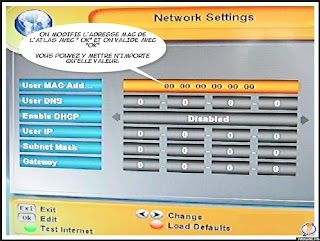
PS : un routeur, commme tout autre composant du réseau local, possède sa propre adresse MAC hexadécimale, qui ne saurait être 00:00:00:00:00:00 -adresse nulle qui n'est donc nullement réservée au routeur.
Par aileurs il est préférable d'une manière générale de rendre l'IP assignée à l'Atlas-e dans le réseau local fixe (ce sera même obligatoire si vous voulez utiliser votre Atlas-e en serveur Radegast, et important si vous êtes amenés à déconnecter complètement l'Atlas-e du réseau local puis y installer un autre composant et par la suite reconnecter l'Atlas-e à votre réseau local -vos éventuelles redirections de ports, nécessaires pour certains ISP, devenant inopérantes si l'IP de l'Atlas-e a changé, ce qui peut se produire si vous ne rendez pas l'IP de ce dernier fixe), une fois celle-ci calculée dynamiquement par le DHCP. Pour cela, après le redémarrage, désactivez le DHCP. Mieux, mais ce n'est pas indispensable, allez dans vos réglages routeur et assignez un bail DHCP (n'oublions pas que le DHCP du routeur restera lui activé) à l'Atlas-e -ainsi qu'aux autres composants du réseau routeur excepté- en entrant l'IP désormais fixe de votre Atlas-e et son adresse MAC.
Pour ce qui est de définition de l'Ethernet, si le mot est bien tiré du concept physique d'éther, il faudrait plutôt écrire -si l'on veut entrer dans ce niveau de détail dans ce tutoriel- que ce protocole définit un certain nombre de normes de câblage et de signal pour la couche physique du modèle de réseau OSI à 7 Layers ainsi qu'un format d'adressage commun et le Media Access Control (MAC) à la couche Data Link Layer.
4. Quitter le menu Network Settings en sauvegardant.
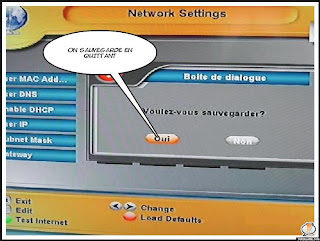
5. Redémarrer le démo avec l’un des boutons en haut à droite de la télécommande. Retourner dans le menu Network Settings et faire un test de connexion à internet en appuyant sur le bouton « Vert » de la télécommande : Une boîte de message s’affiche « internet connection (Ok) ».
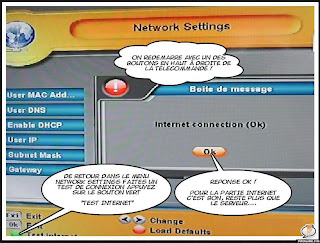
Configuration Serveur
1. Aller dans Menu/Contrôle d’accès/Ethernet.
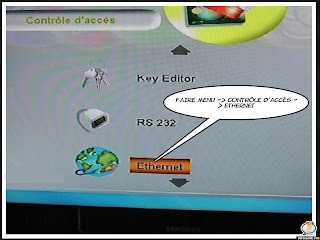
2. Choisir l’option « Client », puis appuyer sur le bouton « bleu » de la télécommande.
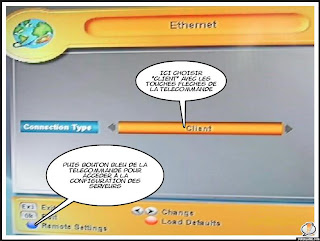
3. Vous pouvez configurer jusqu’à 10 serveurs. Pour Server Activity, Selectionner le protocole du serveur NewCamD ou CCCam auquel vous voulez vous connecter. Puis introduire les informations concernant le serveur (l’adresse URL ou IP du serveur, le port, l’username et le password) comme indiqué sur l'image ci-dessous.
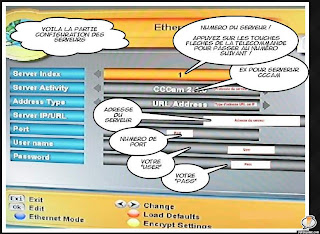
4. Sortir de ce menu en sauvegardant.
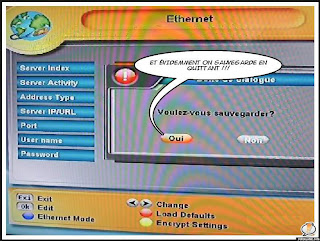
5. Aller sur une chaîne ouverte par le serveur et appuyer sur la touche « A » pour voir les infos du serveur.
puis suivre ce menu
http://www.dzsat.org/forum/f149/comment-activer-la-fonction-free-server-166430.html
à mehaired
avant de faire quoi que ce soit il faut bien verifier tn cable RJ45 s'il est bon
puis refaire ce qui suit:
Configuration du Sharing sur Cristor Atlas E
Définitions
DHCP : Dynamic Host Configuration Protocol est un terme anglais désignant un protocole réseau dont le rôle est d’assurer la configuration automatique des paramètres IP d’une station, notamment en lui affectant automatiquement une adresse IP et un masque de sous-réseau. DHCP peut aussi configurer l’adresse de la passerelle par défaut, des serveurs de noms DNS et des serveurs de noms NBNS (connus sous le nom de serveurs WINS sur les réseaux de la société Microsoft).
Ethernet : Ethernet est un protocole de réseau local à commutation de paquets. L'Ethernet est basé sur le principe de membres (pairs) sur le réseau, envoyant des messages dans ce qui était essentiellement un système radio, captif à l'intérieur d'un fil ou d'un canal commun, parfois appelé l'éther. Chaque pair est identifié par une clé globalement unique, appelée adresse MAC, pour s'assurer que tous les postes sur un réseau Ethernet aient des adresses distinctes.
Configuration internet
1. Relier le démo Cristor Atlas E au routeur ou modem routeur réglé avec l’option DHCP à l’aide du câble Ethernet.
2. Aller dans Menu/Configuration du système/Network settings.
3. Pour User Mac Add… , mettre n’importe quels chiffres (Ne pas utiliser 00 00 00 00 00 00 00 qui est spécifique au routeur. Pour Enable DHCP, mettre Enabled.
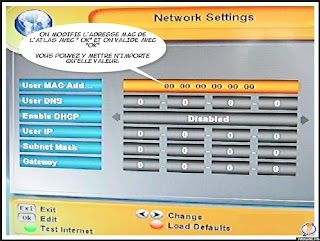
PS : un routeur, commme tout autre composant du réseau local, possède sa propre adresse MAC hexadécimale, qui ne saurait être 00:00:00:00:00:00 -adresse nulle qui n'est donc nullement réservée au routeur.
Par aileurs il est préférable d'une manière générale de rendre l'IP assignée à l'Atlas-e dans le réseau local fixe (ce sera même obligatoire si vous voulez utiliser votre Atlas-e en serveur Radegast, et important si vous êtes amenés à déconnecter complètement l'Atlas-e du réseau local puis y installer un autre composant et par la suite reconnecter l'Atlas-e à votre réseau local -vos éventuelles redirections de ports, nécessaires pour certains ISP, devenant inopérantes si l'IP de l'Atlas-e a changé, ce qui peut se produire si vous ne rendez pas l'IP de ce dernier fixe), une fois celle-ci calculée dynamiquement par le DHCP. Pour cela, après le redémarrage, désactivez le DHCP. Mieux, mais ce n'est pas indispensable, allez dans vos réglages routeur et assignez un bail DHCP (n'oublions pas que le DHCP du routeur restera lui activé) à l'Atlas-e -ainsi qu'aux autres composants du réseau routeur excepté- en entrant l'IP désormais fixe de votre Atlas-e et son adresse MAC.
Pour ce qui est de définition de l'Ethernet, si le mot est bien tiré du concept physique d'éther, il faudrait plutôt écrire -si l'on veut entrer dans ce niveau de détail dans ce tutoriel- que ce protocole définit un certain nombre de normes de câblage et de signal pour la couche physique du modèle de réseau OSI à 7 Layers ainsi qu'un format d'adressage commun et le Media Access Control (MAC) à la couche Data Link Layer.
4. Quitter le menu Network Settings en sauvegardant.
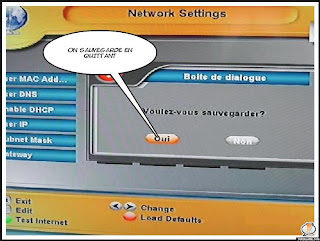
5. Redémarrer le démo avec l’un des boutons en haut à droite de la télécommande. Retourner dans le menu Network Settings et faire un test de connexion à internet en appuyant sur le bouton « Vert » de la télécommande : Une boîte de message s’affiche « internet connection (Ok) ».
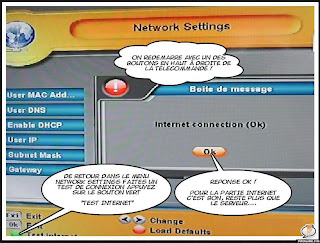
Configuration Serveur
1. Aller dans Menu/Contrôle d’accès/Ethernet.
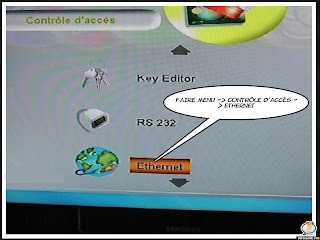
2. Choisir l’option « Client », puis appuyer sur le bouton « bleu » de la télécommande.
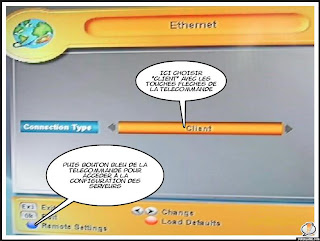
3. Vous pouvez configurer jusqu’à 10 serveurs. Pour Server Activity, Selectionner le protocole du serveur NewCamD ou CCCam auquel vous voulez vous connecter. Puis introduire les informations concernant le serveur (l’adresse URL ou IP du serveur, le port, l’username et le password) comme indiqué sur l'image ci-dessous.
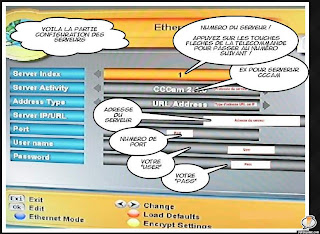
4. Sortir de ce menu en sauvegardant.
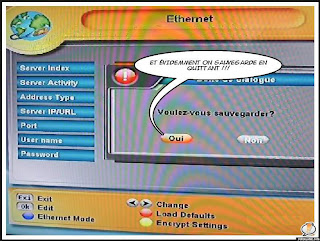
5. Aller sur une chaîne ouverte par le serveur et appuyer sur la touche « A » pour voir les infos du serveur.
puis suivre ce menu
http://www.dzsat.org/forum/f149/comment-activer-la-fonction-free-server-166430.html
JE POSSEDE UN DEMO CRISTOR ATLAS E DONT LES SERVEURS DE FICHIERS NE FONCTIONNENT PLUS " Failed
to server to KYNG" quelqu'un peut m'aide a resordre ce probleme merci
Aussi l'accee a "ICI" pour cher Kokito m'st impossible
merci
sala alikoum
je ne sais pas si tu as lu le message qui t'est destine juste au dessus de ta question et le message que je t'ai envoyé en privé sur la meme question
et si tu parles du fichier kyng c'est tout le monde qui a ce probleme mais pour avoir les serveurs gratuit regardes le ruro et suis les etapes
tu reussiras nchalah.
bonne chance
Similar threads
- Réponses
- 5
- Affichages
- 713
- Réponses
- 0
- Affichages
- 411
